Cum Putem Reactiva Charms Bar ve Windows 10

Kromě moderní rozhraní a styl metro v Windows 8, jedna z novinek, které toto přináší operační systém to bylo taky Charms Bar, přes který mají uživatelé k oběma přístup Nastavení systému také nastavení aplikace v něm nainstalované, stejně jako další funkce jako např Vyhledávání a Podíl.
Ve Windows 10 Charms Bar je ve výchozím nastavení zakázáno (k nastavení moderních aplikací se dostanete kliknutím na ně tři vodorovné body umístěné v levém horním rohu) a ačkoli většina uživatelů Windows 8 zvážil toto menu jako obtěžující (hlavním důvodem je způsob, jakým byl přístupný, umístěním kurzoru myši do pravého horního nebo pravého dolního rohu obrazovky) a s největší pravděpodobností rádi, že je odstraněn ze systému, existují i uživatelé, kteří si na jeho přítomnost buď zvykli, nebo jej dokonce považují za nejrychlejší způsob, jak přístup k nastavení aplikace nainstalované v systému (a nejen).
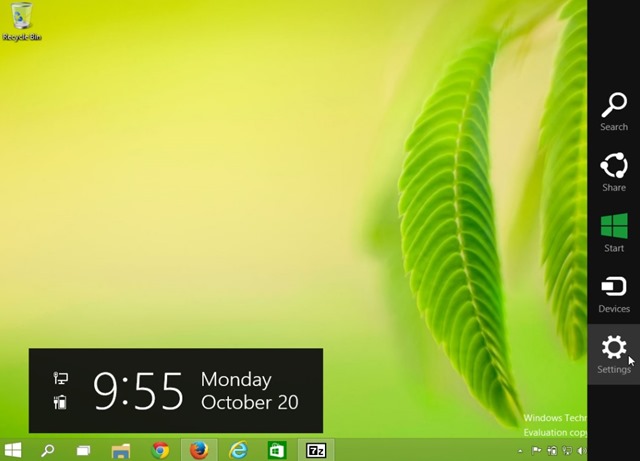
S reaktivací Charms Bar v technickém náhledu Windows 10?
Desi ve výchozím nastavení modu Charms Bar je zakázáno v Technický náhled Windows 10, toto funkce nebyl zcela odstraněn ze systému, uživatelé, kteří jej chtějí znovu aktivovat, tak mohou učinit pomocí jednoduchého utility, volal PopCharms.
PopCharms Je to volný program s pomocí kterých uživatelů Windows 10 Technický náhled hrnec znovu aktivujte nabídku Charms (aplikace nezobrazuje vlastní a/nebo vlastní nabídku, ale jednoduše znovu aktivuje původní nabídku), do které se lze dostat přesunutím kurzoru na krajní pravý okraj obrazovky. Je důležité, že pro Moderní aplikace, umístění kurzoru na pravou stranu obrazovky neotevře samotný Charms Bar, ale menu nastavení (Nastavení Charm) pro tyto.
Stáhněte si PopCharms pro Windows 10.
Poznámka: Aplikace je kompatibilní s verzí Technical Preview Windows 10 a není jasné, zda bude PopCharms fungovat i pro její finální verzi (je možné, že funkce Charms Bar bude v příslušné verzi ze systému zcela odstraněna).
Kredit @neowin
Nastavení tajnosti – Obnovte panel Charms ve Windows 10
Cum Putem Reactiva Charms Bar ve Windows 10
Co je nového
O Stealth
Vášnivý pro technologii, rád testuji a píšu návody o operačních systémech Windows a snažím se objevit zajímavé věci.
Zobrazit všechny příspěvky od stealthMohlo by vás také zajímat...

